Line 分享連結縮圖無法正常顯示?一鍵更新網址圖片預覽!
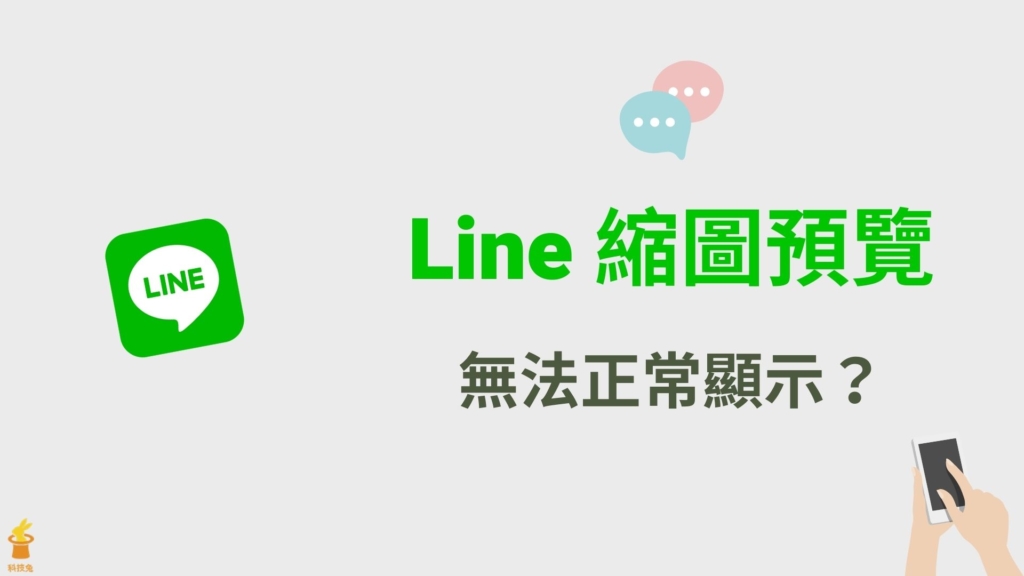
Line 分享連結網址縮圖無法正常顯示?每個人每天都會在 Line 上傳訊息,也會在 Line 上分享很多網址,而這些網址在 Line APP 上通常會顯示一個縮圖預覽,這個縮圖預覽是由 Line 在該網頁上面抓取的。
不過如果你發現你發送的 Line 分享連結,縮圖預覽卻無法正常顯示怎麼辦呢?其實 Line 有提供相關工具,可以讓你重新抓取網址縮圖預覽,讓它一秒恢復正常顯示,本篇文章也會有完整教學。
Line 分享連結網址縮圖,無法正常顯示?
下面教你如何一鍵更新 Line 分享連結的網址縮圖預覽,讓縮圖預覽恢復正常顯示。
1.Line 分享網址連結縮圖無法正常顯示
▼當你在 Line 上分享連結網址的時候,有時會出現 Line 的分享連結網址縮圖無法正常顯示的情況。
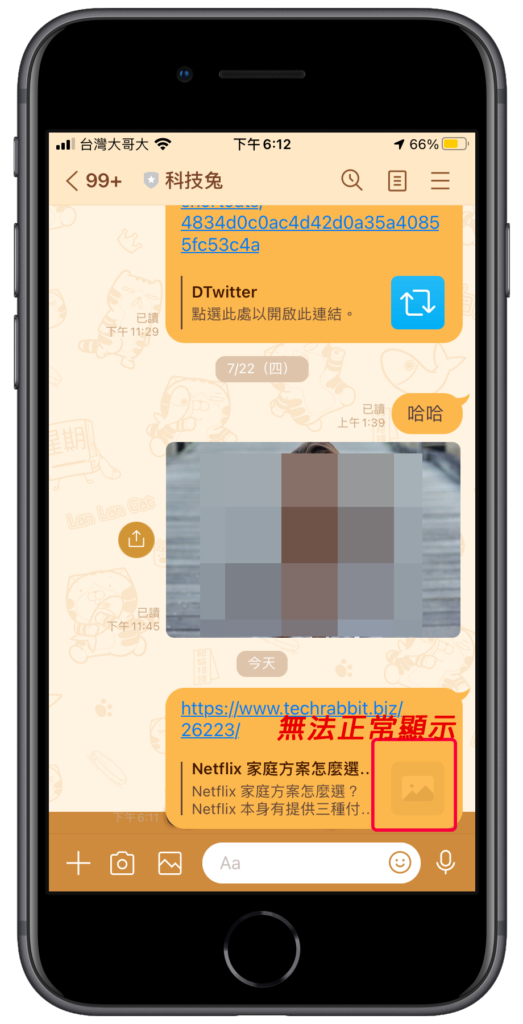
2.前往 Line 網址預覽縮圖工具
遇到 Line 網址連結預覽縮圖無法正常顯示的情況,可以前往 Line 網址縮圖分析工具進行修正。點擊下方連結前往。
▼進入 Line 網址預覽縮圖工具之後,輸入你要在 Line 上分享的網址,語言選擇台灣,然後點擊「Clear Cache」,最後下方點擊「Submit」送出。
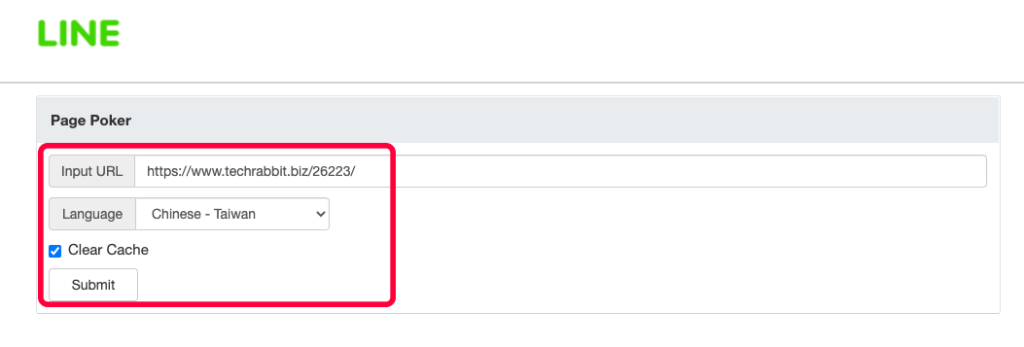
3.Line 正確顯示分享連結網址的預覽縮圖
▼送出之後,你就會在下方看到 Line 已經更新了你剛剛輸入的網址預覽縮圖,連原圖的尺寸大小都會顯示。
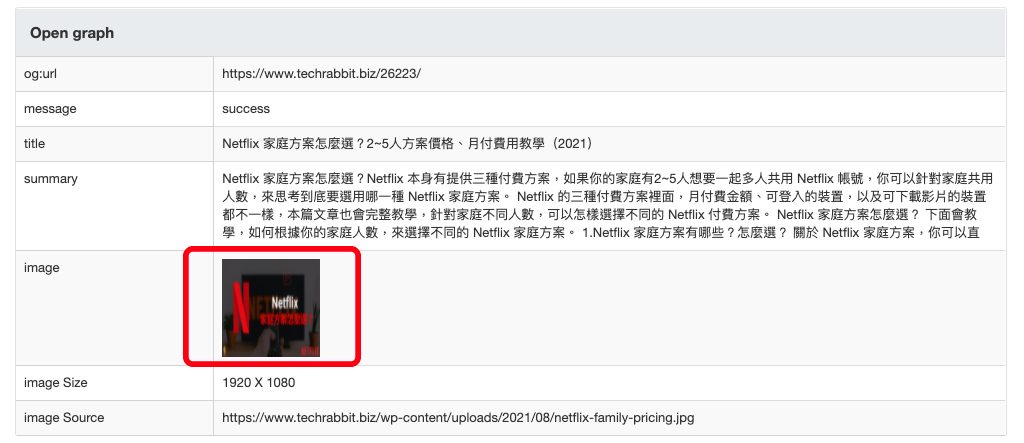
▼修正 Line 網址預覽縮圖之後,再回到 Line 聊天室裡面分享該連結,你會發現你在 Line 分享的連結網址預覽縮圖,已經可以正常顯示了。
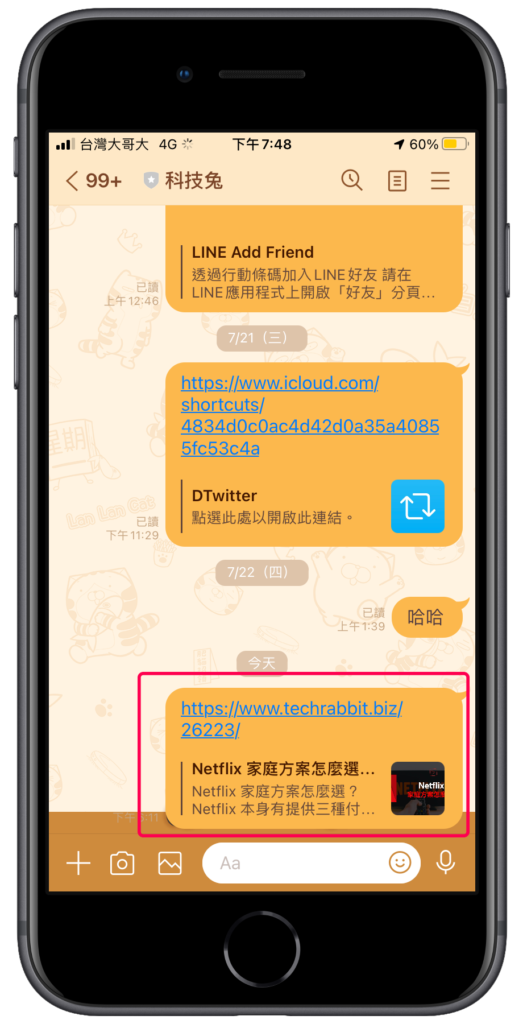
Line 的網址連結預覽工具,幾乎就像是臉書的網址連結預覽工具,都可以幫你重新替某個網址重新抓取縮圖,相當方便。
總結
1.Line 如果出現網址預覽縮圖無法正常顯示的情況,可以前往 Line 網址分享工具修正。
2.在 Line 網址分享工具輸入網址之後,Line 會重新抓取該網址的縮圖。

